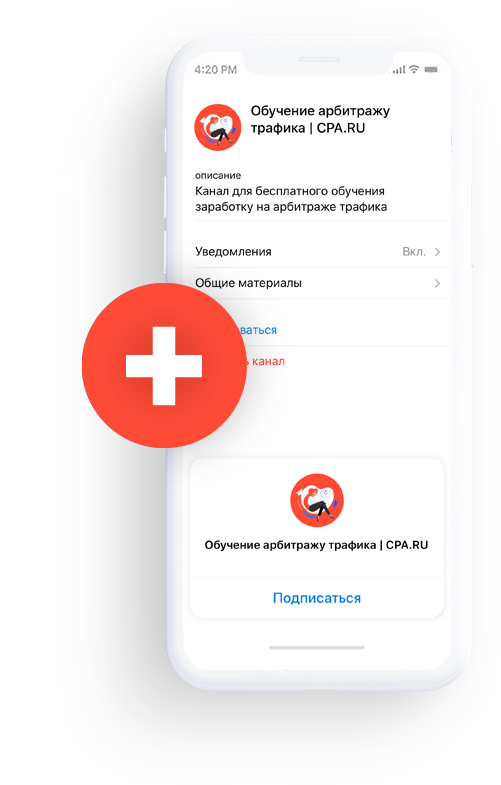Настраиваем страницу оффера и внутренние разделы
Привет, в прошлом уроке мы подготовили наше приложение к заполнению его содержимым. Контент нашего приложения — карточки с промо-кодами, скидками, или бонусами. Это могут быть и офферы COD категории, например «Купи один — второй в подарок», где бонусом является сама позиция товара или сумма размеров всех скидок.
Заголовки и блоки
Чтобы сверстать такую карточку с описанием — откройте объявление, в первую очередь нужно настроить шрифты заголовка блоков. Редактируется это в разделе «Findus Параметры«, вкладка «Пользовательский стиль«, пункт «Шрифт заголовка«

Теперь давайте перейдём к управлению контентом на странице объявления. Частью этих блоков можно управлять из раздела «Findus Параметры«, вкладка «Детали объявления«, где включаются или отключаются разные блоки структуры страницы объявления.
Если вы в прошлом уроке скачали и залили настройки, то у вас скорее всего всё блоки уже настроены, но стоит перепроверить. Выглядеть всё должно таким образом, чтобы в группе «enabled» были размещены блоки:
Содержание объявления
- Описание
- Видео
- Отзывы
Боковая панель объявления
- Отзыв в среднем
- Статистика
- Теги
Теперь давайте вернёмся в меню CMS WordPress, поскольку часть блоков редактируется совсем в другом месте. Перейдите в раздел «Внешний вид» и выберите вкладку «Виджеты«, тут редактируется контент боковой панели страницы объявления.
Добавьте сюда блок последних объявлений для лучшей перелинковки свежих страниц и блок с комментариями. В этом разделе ещё измените заголовки записей блога, куда мы будем публиковать контент.
Откройте виджет «Боковая панель блога» и переименуйте заголовки, удалив лишние блоки. Вы можете оформить блоки на свой вкус, но старайтесь делать хорошую перелинковку с заголовками страниц, чтобы было вхождение ключевых запросов.
Скриншоты страницы настроек:
Рейтинговая система и отзывы
Теперь давайте отредактируем рейтинговую систему нашего шаблона.
 Поскольку мы делаем каталог с поиском по бонусам, акциям, скидкам и промокодам — я добавлю в систему рейтинга несколько параметров для голосования, из которых будет формироваться общий рейтинг.
Поскольку мы делаем каталог с поиском по бонусам, акциям, скидкам и промокодам — я добавлю в систему рейтинга несколько параметров для голосования, из которых будет формироваться общий рейтинг.
- Размер бонуса
- Польза бонуса
- Скорость получения
- Сложность получения
Сделать это можно в разделе «Findus Параметры«, вкладка «Настройка отзыва объявлений«. Добавляйте параметры согласно своей тематике.
- Для Job-офферов это может быть рейтинг размера обещанной ЗП, сложность трудоустройства или оценка рабочих условий.
- Для МФО и кредитов — сложность оформления займа или скорость его получения.
- В медицинской тематике можно оценивать свойства препарата и быстродействие.
Либо сделать рейтинг не тематическим, а наоборот — указать максимально общие параметры, для составления рейтинга и статистики офферов любой категории. Это может быть оценка общих впечатлений от продукта или его соответствие описанию.
Скриншот страницы настроек:
Категории и рубрики
Теперь заполните категории, тип публикаций и ГЕО. Это фильтры — по которым будут группироваться офферы и находиться в поиске.
Чтобы это сделать, перейдите в панели управления WordPress в раздел «Объявления«, вкладка «Категории«. Здесь нужно указать название категорий и указать иконку для отображения этой категории. Цвет иконок меняется там же.

Для своей тематики я указал категории:
- Казино и беттинг
- Игры
- Бизнес
- Образование
- Товары
- Финансы
Далее, всё в том же разделе «Объявления«, но уже во кладке «Типы» — добавьте необходимые типы для записей. В моем случае это тип получаемого бонуса. Ссылки на них я дополнительно разместил под строкой поиска на главной странице.

Сделать это можно, перейдя на главную страницу сайта, нажав в шапке навигации «Редактировать страницу«, откроется страница редактирования с кнопкой «Редактировать в Elementor» , нажмите на неё и попадёте уже в привычный вам визуальный редактор.
Структура объявления
Теперь давайте сделаем шаблон для блока с основной информацией нашего объявления. Выберите одно из объявлений и перейдите в меню редактирования «Elementor«. Здесь вы можете оформить описание ваших продуктов, добавить информационных блоков, предупреждения, дополнительные рейтинги, поля, списки, видео, изображения и отзывы.
Скриншот примера объявления:
Затем, когда вы составите визуальную структуру своего объявления и определитесь с нужными вам элементами — советую сохранить настройки в шаблон. Сделать это стоит для того, чтобы каждый раз при новых публикациях не оформлять описание с нуля и не верстать страницу.
Для этого найдите кнопку «Обновить» в нижней левой части редактора «Elementor«, где необходимо раскрыть дополнительное меню нажав на маленький треугольник и выбрать «Сохранить как шаблон«, после чего указать в дополнительном окне название вашего шаблона и нажать кнопку «Сохранить«.

В следующий раз, когда будете добавлять новый оффер в каталог — просто перейдите в редактор «Elementor«, и в место добавления блоков загрузите всё сразу из шаблона. Для этого нажмите по круглой кнопке с изображением папки и выберите из списка свой шаблон.

Для того, чтобы отредактировать изображение в шапке и круглое изображение иконки — перейдите в интерфейс редактирования объявления классическим редактором wordpress, не elementor. В этом редакторе вы сможете установить изображение записи и логотип объявления
Результат
Поздравляю вас, вы почти закончили и уже сделали основную часть по настройке проекта. В итоге у вас должна получиться примерно вот такая страница:

Таким образом у нас получается готовый web-проект, с адаптивными для различных устройств дизайном и вёрсткой — всё это уже есть в шаблоне. Остаётся только скомпилировать web-версию в мобильное приложение, но об этом уже в следующем уроке.
Задание и чек-лист:
Подготовьте свое приложение к публикации контента. Для этого настройте карточки объявлений, необходимые разделы и сохраните шаблон публикации объявления.
- Отредактируйте названия блоков
- Отключите лишние блоки
- Настройте рейтинговую систему
- Добавьте тематические категории
- Сверстайте страницу описания
- Заполните карточку объявления
- Сохраните объявление в шаблонах
Предыдущие уроки:
- Урок 1 — Как лить на пуши с видео-прелендингов?
- Урок 2 — Оптимизация трафика
- Урок 3 — Ответы на вопросы
- Урок 4 — Как увеличить профит с пушей?
- Урок 5 — Как лить CBD офферы?
- Урок 6 — Как получать бесплатный трафик?
- Урок 7 — Как лить трафик на worldwide офферы?
- Урок 8 — CPM.MONEY Push + CPA.RU sweepstakes
- Урок 9 — Источники трафика и способы их применения
- Урок 10 — Как лить трафик на крипту
- Урок 11 — Делаем мобильное приложение для трафика
- Урок 12 — Создание приложения, выбор тематики